- 软件大小:256MB
- 软件语言:简体中文
- 软件类型:国产软件
- 软件类别:编程工具
- 更新时间:2019-12-19
- 软件授权:免费版
- 官方网站://www.9553.com
- 运行环境:XP/Win7/Win8/Win10
- 标签:编程软件 编程开发
17.4MB/简体中文/7.5
三菱PLC编程软件(GX Developer) v8.86中文免费版
255.69MB/简体中文/7.5
3.54MB/简体中文/7.5
MediumEditor(内联编辑器工具栏) v5.23.3
656KB/简体中文/7.5
7.22MB/简体中文/7.5
HBuilderX绿色版是一款很受欢迎的代码编辑器,它的界面非常清爽简洁,而且不管是git、svn还是前端编译,都可以通过配置外部命令调用,并设置快捷键。所以有需要的用户欢迎下载!
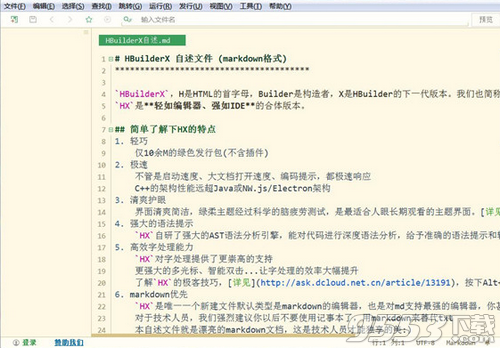
1、智能双击
双击div的首或尾可以选中这个tag。当然双击if、双击缩进符、双击括号引号内侧...很多位置都可以通过智能双击选中。
2、扩大选区Ctrl+=
=是+的默认键位置,所以Ctrl+=其实就是Ctrl键和+号一起按下。
3、反包围
按反包围Ctrl+Shift+],可去掉tag p并自动处理子节点的缩进。
4、选中相同语法词
使用普通的选择相同词,会把所有div都选中,但使用Ctrl+Shift+e(mac是Command+Shift+d),会智能识别语法,剔除不相干的词。
5、交换选区内容
当需要交互2个选区的内容时,选中a、剪切、点b前面、粘贴、选中b、找到之前a的位置点击、粘贴...这么长的操作太低效。来看HBuilderX的Ctrl+Shift+x交互选区,也就是Ctrl+x的增强版。
6、撤销最后一个多选区或多光标
选区选多了或选错了,不用担心要重头选,Ctrl+Shift+z不是撤销编辑内容,而是撤销最后一个选区。
7、批量合并行
按反格式化Ctrl+Shift+k,可以把每个css的区块代码都合并为一行,Ctrl+k是格式化代码,那么Ctrl+Shift+k就是合并为一行。
8、同时注释if段首尾
if块的调整很常见,除了包围、反包围外,常用操作还有同时注释掉if段首尾。
1、轻巧
仅10M的绿色发行包。
2、极速
不管是启动速度、大文档打开速度、编码提示,都极速响应。
3、清爽护眼
界面清爽简洁,绿柔主题经过科学的脑疲劳测试,是最适合人眼长期观看的主题界面。
4、无鼠标操作
掌握HX的无鼠标操作体系,成为高效极客,飞一般编码。
5、markdown优先
HX是唯一一个新建文件默认类型是md的编辑器。
对于技术人员,我们强烈建议你以后不要使用记事本了,用markdown来替代txt。
本自述文件就是漂亮的markdown文档,这是技术人员才能独享的美。
HX为md强化了Emmet、智能回车、智能缩进、智能双击,拥有顶尖的markdown编写体验。
6、扩展性
HX支持java插件、nodejs插件(需本机安装java及node环境),通过外部命令,可以方便的调用各种命令行组件。不管是git、svn还是前端编译,都可以通过配置外部命令调用,并设置快捷键。
7、HX与HBuilder的关系
HX是全新的一个软件,它抛弃了eclipse架构,使用C++为基础架构。
HX目前还不能完全替代HBuilder。但在markdown记事的场景下,是最佳的记事本升级工具。
8、除了顶尖的markdown编写体验、漂亮的着色外,HX的极速启动、多标签、热退出、各种快捷键操作,都给了你充足的理由升级记事本工具
1.文件(4)
新建 Ctrl + N
关闭 Ctrl + F4
全部关闭 Ctrl + Shift + F4
属性 Alt + Enter
2.编辑(13)
激活代码助手 Alt + /
激活快捷键视图 Ctrl + Shift + L
开启关闭注释整行 Ctrl + /
开启关闭注释已选内容 Ctrl + Shift + /
删除当前行 Ctrl + D
删除当前标签 Ctrl + Shift + T
删除至行首 Shift + Backspace
删除至行尾 Shift + del
合并下一行 Ctrl + Alt + J
整理代码格式 Ctrl + Shift + F
向下移动行 Ctrl + 向下
向上移动行 Ctrl + 向上
选中当前行 Ctrl + L
3.插入(3)
重复插入当前行或选中区域 Ctrl + Shift + R
快速插入
(在html中) Shift + Enter
快速插入 (在css或js中) Shift + Enter
4.选择(4)
向左选词 Ctrl + Shift + 向左
向右选词 Ctrl + Shift + 向右
选择相同词 Ctrl + Shift + A
选择成对内容 Ctrl + ‘[‘
5.跳转(9)
上一个选项卡 Ctrl + Tab
前一词 Ctrl + 向左
后一词 Ctrl + 向右
转到上一个文本输入点 Alt + 向上
转到下一个文本输入点 Alt + 向下
行首 Home
行尾 End
页首 Ctrl + Home
页尾 Ctrl + End
6.查找(8)
搜索条 Ctrl + F
搜索框 Ctrl + H
查找文件 Ctrl + T
隐藏搜索条 ESC
聚焦到搜索条件框内 Ctrl + Alt + F
聚焦到替换输入框内 Ctrl + Alt + E
在搜索条内换行 Alt +Enter
HTML标签规范 Ctrl + Shift + H
7.运行(1)
运行 Ctrl + R
8.工具(1)
CSS/HTML语法校验 Ctrl + Shift + V
9.视图(6)
活动视图或编辑器最大化 Ctrl + M
显示行号菜单 Ctrl + F10
激活边看边改视图 Ctrl + P
激活开发视图 Ctrl + Shift + P
全部折叠 Ctrl + Alt + -
全部展开 Ctrl + Alt + +
一、新下载的HBuilderX无法启动
近来,部分小伙伴,反馈在windows系统上,新下载的HBuilderX,解压后,无法启动、点击无反应、启动报xxx.dll错误。
特别备注:HBuilderX,要求系统最低是win7,不支持xp
1.1 问题现象1:缺少qt*库
解压后,点击HBuilderX.exe, 提示缺少qt5*.dll库
解压后,点击HBuilderX.exe, 提示无法定位输入点xxxxxxx于动态链接库xxx.dll上

【解决方案】
1、解压后,进入HBuilderX目录,进入bin目录,将bin目录下,所有除了api开头的dll文件,就是非api开头的dll文件,剪切到上一级目录。注意是剪切,不是复制。
2、进入HBuilderX目录下bin目录,找到弹框里面提到的dll文件,然后拷贝到System32或者SysWOW64文件夹
3、检查一下本机是否安装了qt,如以前安装过,进入环境变量,将qt相关的环境变量删除
二、没有任何反应
解压后,点击HBuilderX.exe, 没有任何反应
解压后,点击HBuilderX.exe, HBuilderX进程启动,又马上关闭
尝试以下解决方案
关闭所有的杀毒软件后,启动试试
使用超级管理员启动试试
按照现象1的方案尝试一下
在HBuilderX.exe上,鼠标右键,点击属性。如下图所示操作:
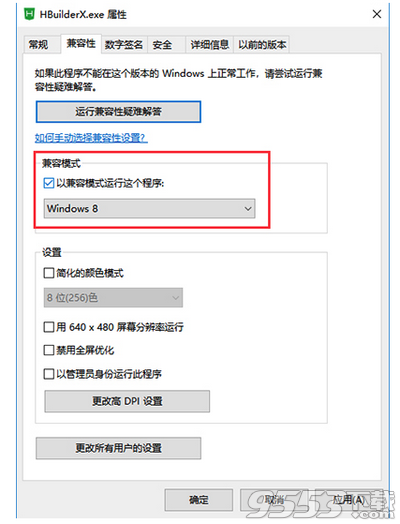
修复 PHP语言服务需要配置PHP环境的问题,自带了一个PHP环境到插件中,并解决之前配置依赖不生效的Bug
修复 单项目窗体,创建项目跑到主窗口的Bug
修复 emmet某些情况下中文乱码的Bug
【5+App插件】
Android平台 修复 配置渠道云端打包后获取的渠道信息(plus.runtime.channel)总是为空的Bug
Android平台 修复 图片预览(plus.nativeUI.previewImage)设置两张图片且loop为true会闪退的Bug